Windows 10デバイスにシステムアップデートをダウンロードしようとすると、Windows10アップデートエラー0xc1900204などのエラーが表示される場合があります。 このエラーは、システムがマルウェアに感染していることを意味するものではありませんが、システムのパフォーマンスに影響を与える可能性があります。 ユーザーがWindows10システムを更新できない場合、Windows10エラーコード0xc1900204が表示されます。 エラー0xc1900204がシステム上のWindows10の更新をブロックする理由はさまざまです。 いくつかを以下に示します。

Windows10アップデートエラー0xc1900204を修正する方法
このエラーがコンピュータで発生する理由は複数考えられます。 これらのいくつかは、
- WindowsUpdateServicesの問題
- プログラムレジストリの問題。
- デフォルトの表示言語の問題。
- システムファイルの問題。
- Windows10アップデートの問題。
- アンチウイルスの問題。
次のガイドでは、Windows10の更新プログラムに関するコンピューターの問題を修正する方法を説明します。
方法1:WindowsUpdateのトラブルシューティングを実行する
Windows 10には、さまざまなトラブルシューティングツールがあります。 これらを使用して、PC上の膨大な数の問題を解決できます。 たとえば、Windows10のトラブルシューティングツールを使用してWindows10のエラーコード0xc1900204を修正することもできます。 この方法を使用するには、次の簡単な手順に従ってください。
1.を押します Windows+Iキー 同時に起動する 設定。
2.をクリックします 更新とセキュリティ 示されているように、タイル。

3.に移動します トラブルシューティング 左ペインのメニュー。
4.を選択します Windows Update トラブルシューティングとをクリックします トラブルシューティングを実行する 下に強調表示されているボタン。

トラブルシューティングが終了したら、問題が解決したかどうかを確認します。
方法2:WindowsUpdateコンポーネントをリセットする
Windows Updateが正しく機能するには、特定のサービスが必要です。 Windows Updateにサービスの問題がある場合、ユーザーはエラー0xc1900204がWindows10の更新をブロックするというエラーを受け取ることがあります。 このエラーは、WindowsUpdateサービスコンポーネントをリセットするだけで回避できます。 この方法を適用するには、次の手順に従います。
1.を押します ウィンドウズ 鍵、 タイプ WindowsPowerShell、次にをクリックします 開ける。

2.ここに、次のように入力します コマンド を押して キーを入力してください それらのそれぞれの後
net stop wuauserv net stop cryptSvc net stop bits net stop msiserver ren C:WindowsSoftwareDistribution SoftwareDistribution.old ren C:WindowsSystem32catroot2 Catroot2.oldnet start wuauserv net start cryptSvc net start bits net start msiserver
ノート: これらのコマンドは、システム上のBITS、暗号化、MSIインストーラー、およびWindowsUpdateServicesを停止します。

これらのコマンドをすべて入力したら、問題が解決したかどうかを確認します。 そうでない場合は、次の方法に進みます。
また読む: WindowsUpdate0x8007000dエラーを修正
方法3:レジストリエディタのトラブルシューティング
この問題を解決するために、レジストリエディタを使用してPCに変更を加えることができます。 この問題を回避するために試すことができる次の2つの方法があります。
オプションI:レジストリ設定の変更
Windows 10の更新エラー0xc1900204の問題が残っている場合は、Windowsレジストリの設定を変更してみてください。 この方法を適用するには、次の簡単な手順に従います。
1.ヒット Windows+Rキー 同時に開くには 走る ダイアログボックス。
2.タイプ 登録 とヒット キーを入力してください を起動するには レジストリエディタ。
![[実行]ダイアログボックスで、「Regedit」と入力します](https://techcult.com/wp-content/uploads/2022/07/in-the-run-dialog-box-and-type-regedit.png)
3.レジストリウィンドウで、を開きます HKEY_LOCAL_MACHINE。

4.次に、をダブルクリックします ソフトウェア キーフォルダ。

5.次に、 マイクロソフト フォルダ。

6.ここで、 ウィンドウズ キーフォルダを開きます。

7.最後に、 現行版 キーフォルダ。

8. CurrentVersionフォルダーで、をダブルクリックします。 ProgramFilesDir。

9.ここで 価値データ セクションで、プログラムを保存する場所を指定します。

10.レジストリエディタを終了し、 再起動 PC。
オプションII:デフォルトの表示言語を確認する
多くのWindows10ユーザーは、PCのデフォルトの表示言語が英語に設定されていなかったため、このエラーを受け取りました。 これがシステムに当てはまる場合は、レジストリエディタからこの設定を変更できます。 さらに、これらの簡単な手順に従って、この問題を修正できます。
1.を押します Windows+Rキー 一緒に開く 走る ダイアログボックス。
2.で ダイアログボックスを実行し、 入れる 登録 開く レジストリエディタ。

3.レジストリエディタで、 HKEY_LOCAL_MACHINE。

4.次に、 システム キーフォルダ。

5.ここで、 CurrentControlSet キーフォルダを開きます。

6.次に、をダブルクリックします。 コントロール フォルダ。

7.次に、 NI フォルダ。

8.最後に、 言語 キーフォルダ。

9.右側のパネルで、をダブルクリックします InstallLanguage。

10.で 値データ フィールドに入力します 0409 をクリックします わかった。
ノート: 0409はEN-US言語のコードです。

また読む: 修正0x80004002:Windows10ではそのようなインターフェイスはサポートされていません
設定が保存されているかどうかを確認することもできます。 これを確認するには、次の手順に従います。
1.ヒット Windows+Iキー 同時に開く 設定。
2.をクリックします 時間と言語 設定。

3.左側のメニューから、をクリックします 言語。

4.かどうかを確認します Windowsの表示言語 で選択されています 英語(米国)。

方法4:システムファイルを修復する
システムファイルが破損していると、このエラーが発生する可能性もあります。 あなたはいつでもSFCスキャンに行って、そのようなファイルがあなたのPCで問題を引き起こしているかどうかをチェックすることができます。 この方法の問題を解決するには、次の簡単な手順に従います。
1.を押します Windows+Rキー 一緒に開く 走る ダイアログボックス。
2.で 走る ダイアログボックスに次のように入力します cmd 開くには コマンド・プロンプト。
![[実行]ダイアログボックスで「cmd」と入力します](https://techcult.com/wp-content/uploads/2022/07/in-the-run-dialog-box-type-cmd-1.png)
3.で コマンド・プロンプト、を入力します sfc / scannow コマンドを押して、 キーを入力してください。

4.スキャンが完了するのを待ち、 PCを再起動します。
このメソッドは、破損したシステムファイルを探して修正し、Windows10の更新エラー0xc1900204が発生しないようにします。 それでも同じエラーが発生する場合は、次の方法に進んでみてください。
また読む: WindowsUpdateエラーを修正する方法80072ee2
方法5:WindowsUpdateを手動でインストールする
繰り返し発生するエラーのために更新プログラムをダウンロードできない場合は、WindowsUpdateを手動でダウンロードしてみてください。 これらの簡単な手順に従って、この方法を適用できます。
1.を押します Windows+Iキー 一緒に立ち上げる 設定。
2.をクリックします 更新とセキュリティ。
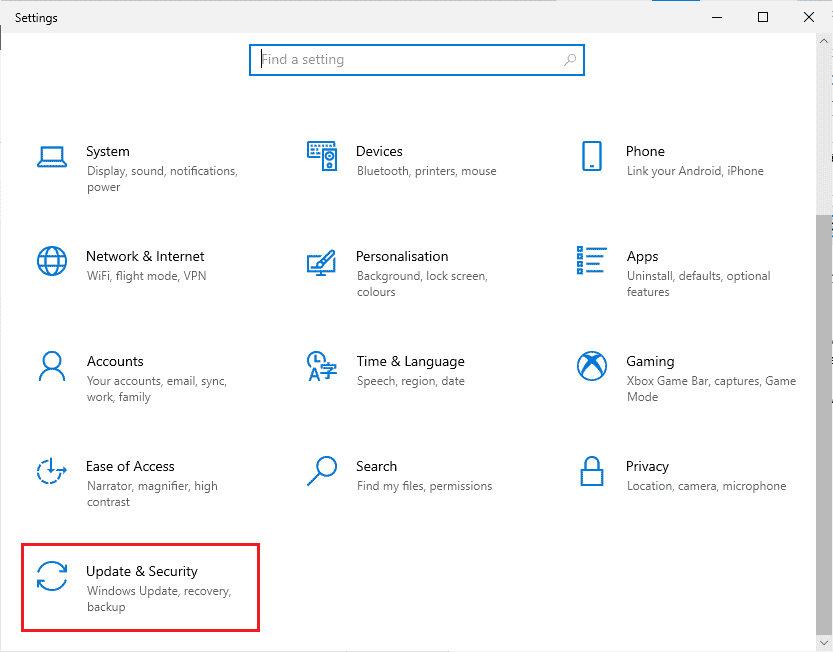
3.をクリックします 更新履歴を表示します。

4.注意してください KB番号 最新のWindowsUpdateから。

5.を開きます ウェブブラウザ。

6.検索バーに次のように入力します www.catalog.update.microsoft.com 開く Microsoftのアップデートカタログ。

7.で 検索バー、 KB番号を記入してクリック 探す。
![検索バーにKB番号を入力し、[検索]をクリックします](https://techcult.com/wp-content/uploads/2022/07/in-the-search-bar-write-the-kb-number-and-click-se.png)
8.検索結果から、最新の更新を選択して、をクリックします ダウンロード。

方法6:インプレースアップグレードを実行する
エラー0xc1900204がWindows10の更新をブロックし続ける場合は、コンピューターでインプレースアップグレードを実行してみてください。 これらの手順を使用して、この方法を適用できます。
1.ダウンロード メディア作成ツール から オフィシャルサイト。
2.メディア作成ツールを開き、を選択します 今すぐこのPCをアップグレードしてください をクリックします 次。
![今すぐこのPCをアップグレードして、[次へ]をクリックしてください](https://techcult.com/wp-content/uploads/2022/07/upgrade-this-pc-now-and-click-next.png)
3.進行が終了するのを待ちます。
4.4。 インストール 利用可能なアップデート。

また読む: WindowsUpdateエラー0x800704c7を修正
方法7:WindowsDefenderファイアウォールを無効にする
アンチウイルスがシステムのファイルに干渉し、システムの更新中にエラーが表示されることがあります。 次の手順に従ってアンチウイルスをチェックして無効にすることで、これを回避できます。
1.を押します Windowsキー、 タイプ Windowsセキュリティ をクリックします 開ける。

2.をクリックします ファイアウォールとネットワーク保護。

3.をクリックします プライベートネットワーク。

4.オフにします MicrosoftDefenderファイアウォール。

よくある質問(FAQ)
Q1。 Windows 10を更新できないのはなぜですか?
回答 Windows10が更新プログラムをダウンロードしない理由はさまざまです。 一般的な理由には、WindowsUpdateサービスとプログラムレジストリが含まれます。
Q2。 ウイルス対策は私のPCに問題を引き起こす可能性がありますか?
回答はい、サードパーティのアンチウイルスがシステムのプログラムファイルに干渉し、さまざまなエラーを引き起こす可能性があります。
Q3。 レジストリエディタからWindows10の問題を修正できますか?
回答はい、Windowsレジストリエディタに移動して設定を変更することにより、Windows10の更新エラーの修正を試みることができます。
おすすめされた:
このガイドがお役に立てば幸いです。修正できました。 Windows10更新エラー0xc1900204 問題。 コメントして、どの方法が効果的かをお知らせください。 また、ご質問、ご質問、ご提案がございましたら、お気軽にご連絡ください。
The post Windows10アップデートエラー0xc1900204を修正 appeared first on Gamingsym Japan.
